

اگر مدیر یک وبسایت باشید و یا اینکه از طرف یک سایت، ایمیلی داشته باشید، میدانید که معمولاً کنترل پنلهای سایتها در بخش ارسال و دریافت ایمیل، چندان قوی نیستند.
مثلاً فرض کنید من از طرف سایت آفتابگردان، ایمیلی به صورت x @ aftab.cc دارم، طبیعتاً باید برای چک کردن ایمیلهایم به بخش مدیریت ایمیل سایت بروم و ایمیلها را مشاهده و یا ارسال کنم. بخش ایمیل در سیستمی که روی سایتها نصب میشود، معمولاً کامل نیست، حتی اگر هم کامل باشد، هیچ کس شک ندارد که دیگر کاملتر از Gmail نیست!
ادیتور پیشرفته جیمیل، امکان راست به چپنویسی، امکان قرار دادن عکس در بین ایمیل، امکان چک کردن سریع ایمیل، آرشیو بینهایت و دهها امکان خارق العاده دیگر، هرگز در سرویس دیگری قابل دستیابی نیست!
پس خیلی جالب میشود اگر بتوانیم با آدرس ایمیل سایتی که از آن ایمیل داریم، از طریق Gmail ایمیلها را دریافت و ارسال کنیم، مگر نه؟
سخاوتمندی Google در این زمینه نیز به کمک کاربران آمده است! در حالی که هیچ سرویس ایمیل تا کنون چنین کاری را (مگر با پرداخت هزینه) فراهم نکرده است، گوگل در کمال سخاوتمندی، این امکان را به رایگان برای کاربرانش فراهم کرده است که از طریق سرویس Gmail، ایمیلهای خود در سرویسهای دیگر را دریافت کنند و یا از طریق آدرس ایمیل خود در سرویسهای دیگر، از طریق Gmail ایمیل ارسال کنند!
با این امکان، شما دیگر نیازی نیست تمام ایمیلهای خود را یکی یکی چک کنید! فقط کافی است اکانت خود در Gmail را چک کنید تا همه ایمیلهایتان را چک کرده باشید!
تنها چیزی که نیاز است، این است که سایتی که به شما ایمیل ارائه میکند، امکان POP را فعال کرده باشد، همین!
توجه: سایتهای Yahoo.com و hotmail.com و live.com که سرویسهای ارائه ایمیل به حساب میآیند، متأسفانه هنوز امکان POP را به رایگان فعال نکردهاند!!
با توجه به این نکته، چون POP در این سرویسها فعال نیست، شما میتوانید از طریق Gmail، با آدرس ایمیلهای خود در سرویسهای یاهو و هاتمیل و ... ایمیل ارسال کنید، اما امکان دریافت وجود ندارد.
اما اکثر سایتهای شخصی، امکان POP را فعال کردهاند. پس، خیلی راحت میتوانید آدرس ایمیل خود در سایتتان را با جیمیل ترکیب کنید و هرگز نیاز نباشد که به صندوق خود در سایتتان بروید. فقط جیمیل را چک میکنید...
آدرس POP در هر سایتی، فرق میکند. مثلاً برای سایت آفتابگردان به این صورت است:
mail.aftab.cc
اما ممکن است برای سایت شما pop.x.com باشد.
1- برای اطلاع از آدرس POP در سایت یا سرویس ایمیل خود با پشتیبانی تماس بگیرید و یا بخش Help در سرویس ایمیل مورد نظر را مطالعه کنید. (معمولاً در ایمیلی که نام کاربری و پسورد ورود به کنترل پنل برای شما ارسال میشود، این اطلاعات درج شده است)
2- اگر یک ایمیل در سرویس Gmail دارید، که به گام بعد بروید، وگرنه باید عرض کنم که نیمی از عمرتان بر فناست!! :) پس تا دیر نشده، به سایت gmail.com بروید و یک حساب کاربری ایجاد کنید.
3- پس از ورود به حساب کاربری خود، در بالای صفحه (سمت راست) روی settings کلیک کنید تا وارد تنظیمات ایمیل خود شوید.
4- به تب Accounts بروید.
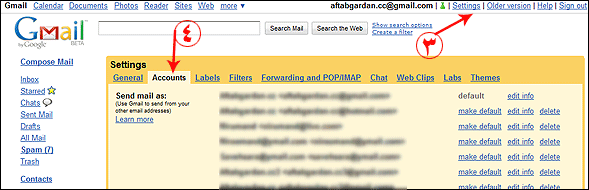
- در این بخش، دو امکان وجود دارد:
-- امکان افزودن یک ایمیل برای ارسال کردن ایمیل از طریق جیمیل، با آن آدرس »» Send mail as
-- امکان افزودن یک ایمیل برای دریافت کردن ایمیل از طریق جیمیل، از آن آدرس »» Get mail from other accounts
پیشنهاد میکنم از امکان اول برای همه ایمیلهایی که دارید استفاده کنید. یعنی همه ایمیلهایتان را از طریق Gmail بفرستید، چون همانطور که گفتم بخش ارسال ایمیل در جیمیل، بسیار پیشرفته است. (این بخش برای هیچ ایمیلی محدودیت ندارد، یاهو، هاتمیل، لایو و ...)
1-4- برای اینکه یک اکانت به این بخش اضافه کنید، روی لینک Add another email address you own کلیک کنید. یک پنجره باز میشود. خیلی ساده است، یک اسم برای این ایمیل در نظر بگیرید و آدرس ایمیل خود را وارد کنید. مثلاً x@yahoo.com
2-4- روی Next Step کلیک کنید. در صفحه بعد، روی Send Verification کلیک کنید.
3-4- گوگل در این لحظه برای اینکه مطمئن شود شما صاحب آن ایمیل هستید، یک ایمیل به ایمیل شما ارسال میکند که شامل یک عدد چند رقمی است. باید ایمیل خود را چک کنید و این عدد را در کادر صفحه سوم وارد کنید و یا اینکه روی لینکی که در آن ایمیل است، کلیک کنید.
همین! از این پس، در بخش ارسال ایمیل (Compose Mail) میتوانید انتخاب کنید که با کدام آدرس ایمیلتان میخواهید ایمیل بفرستید:
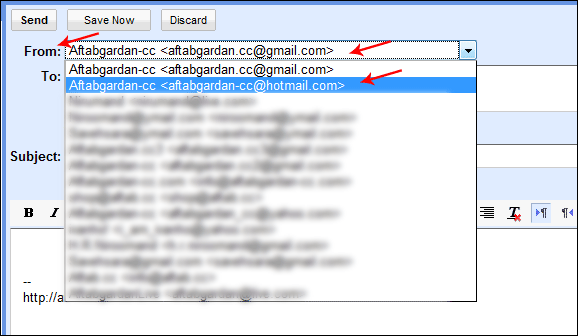
5- برای افزودن یک آدرس ایمیل، برای اینکه از این پس ایمیلهایی که به آن آدرس فرستاده میشود را در جیمیل دریافت کنید، روی لینک Add a mail account you own کلیک کنید. (همانطور که گفتم، این امکان بیشتر به درد کسانی میخورد که یک اکانت از سایت شخصی خود دارند)
6- یک پنجره باز میشود، آدرس ایمیل خود را در صفحه اول درج کنید و روی Next Step کلیک کنید.
7- در صفحه بعد، باید نام کاربری و پسورد ایمیل خود را وارد کنید و همینطور آدرس POP سرویس خود را.
مثلاً اگر ایمیل من x @ aftab.cc باشد، در کادر اول وارد میکنم x @ aftab.cc و در کادر دوم پسوردم را وارد میکنم و در کادر سوم، mail.aftab.cc
8- توضیحات گزینههای این پنجره:
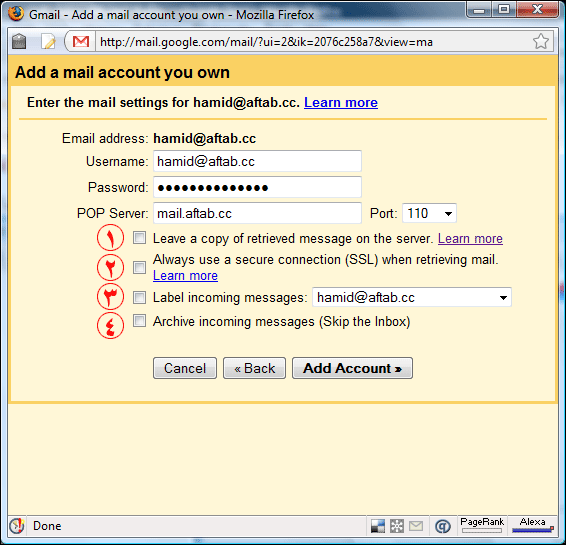
معمولاً پورت روی 110 درست است. اما از پشتیبان سایت خودتان بپرسید.
گزینه 1 - اگر این گزینه فعال باشد، یک نسخه از ایمیلی که در جیمیل دریافت میکنید، روی سرور سایت شما نیز ذخیره میشود. (که معمولاً نیازی نیست، چون جیمیل امکان آرشیو بسیار قوی دارد و هرگز اطلاعات شما حذف نخواهد شد)
گزینه 2 - اگر این گزینه فعال باشد، ایمیلهای رد و بدل شده در محیطی کدگذاری شده و امنتر جا به جا میشوند. (باید سرور شما SSL را پشتیبانی کند) چندان نیازی به فعال کردن این گزینه نیست.
گزینه 3 - میتوانید با Labelها مشخص کنید که ایمیلهایی که از این ایمیل به ایمیلهای اکانت جیمیل شما افزوده میشود، با رنگ و لیبلی خاص، نشانهگذاری شوند. (بهتر است فعال باشد تا ایمیلهای این اکانت از اکانت اصلی شما مجزا باشد)
گزینه 4 - اگر این گزینه فعال باشد، در حقیقت جیمیل یک منبع برای آرشیو ایمیلهای شما به حساب میآید. یعنی ایمیلها در Inbox جیمیل شما نمایش داده نمیشوند. فقط آرشیو میشوند و از طریق جستجو قابل دستیابی هستند. (نیازی نیست فعال باشد)
با تنظیم این مشخصات، روی Add Account کلیک کنید تا یک کد فعالسازی به ایمیل شما ارسال شود. پس از اینکه آن کد را در کادر صفحه بعد وارد کردید، از این پس هر ایمیلی که به ایمیل سایت شما بیاید، به صندوق جیمیل شما منتقل میشود و شما با چک کردن جیمیل خود، با یک تیر دو نشان زدهاید! ضمن اینکه میتوانید از طریق جیمیل، با آدرس اکانت خود، ایمیل نیز بفرستید.
توجه کنید که امکان اول، اجازه افزودن حداکثر 15 ایمیل و امکان دوم، اجازه افزودن حداکثر 5 اکانت را به شما میدهد.
برای استفاده از تمامی امکانات جیمیل، به آموزشهایی که تا کنون در آفتابگردان درج شده است توجه کنید:
نتایج جستجوی کلمه Gmail در آفتابگردان
موفق باشید؛
حمید رضا نیرومند
11- آسا:
بوسیله: , در: Monday, 2010 December 20-کد: 2578
خواهش ميكنم ساخت ايميل رو به من ياد بدهيد من الان سه بار تلاش كردم ولي نتونستم
12- :
بوسیله: , در: Saturday, 2011 January 15-کد: 2700
میل های که من ارسال میکنم برای طرف مقابل قابل باز شدن نیست چطور ارسال کنم که بازشود لطفا جواب رو به این ادرس ایمیل نمایید
leyla.h89
باتشکر
13- hoda:
بوسیله: , در: Friday, 2011 February 11-کد: 2814
خوب بود
14- taha:
بوسیله: , در: Wednesday, 2011 March 02-کد: 2937
خوبه ولي من بلدنيستم اكانت ايميلمروفعال كنم كمكم كنيد با تشكر
15- فربود:
بوسیله: , در: Wednesday, 2011 November 02-کد: 3618
خوب بود من نمیتونم ایمیل هامو باز کنم لطفا کمکم کنید
16- اشرفی:
بوسیله: , در: Thursday, 2012 May 10-کد: 4284
بسیار عالی و مفید بود ممنون - موفق باشید ممنون
17- مهدی :
بوسیله: , در: Saturday, 2012 October 06-کد: 5014
خوب بود ولی من یه اکانت ساختم و لی چطور بایداز کجا برم گوگل جمیل خود راکنترل کنم
18- میلاد:
بوسیله: , در: Tuesday, 2013 February 05-کد: 6156
مرسی عالی بود
19- سارا:
بوسیله: , در: Monday, 2013 April 08-کد: 6579
سلام و ضمن خسته نباشی به شما ببخشید من چند وقتی نمیتوانم ایمیل هام بخونم لطفا راهنماییم کنید
20- احمد:
بوسیله: , در: Thursday, 2013 April 18-کد: 6641
عالیییییییییییییییییییی
21- رادمهر:
بوسیله: , در: Thursday, 2013 May 30-کد: 6911
goooooooooooooood
22- رادمهر:
بوسیله: , در: Thursday, 2013 May 30-کد: 6912
goooooooooooooood
23- مهسا:
بوسیله: , در: Wednesday, 2013 July 17-کد: 7368
من چگونه میتونم کاری کنم که اطلاعاتم بعد ا زخروج ذخیره نشود
24- مهسا:
بوسیله: , در: Wednesday, 2013 July 17-کد: 7369
ممنون از راهنماییتون
25- :
بوسیله: , در: Sunday, 2013 July 28-کد: 7432
من یه ایمیل میخوام چه جوری کنم اخه
26- آمیتیس:
بوسیله: , در: Saturday, 2013 September 07-کد: 7898
خیلی عالی بود واقعا کمکم کرد
27- mahsa:
بوسیله: , در: Monday, 2013 September 23-کد: 8032
بدنبود:-/
28- h:
بوسیله: , در: Thursday, 2013 October 03-کد: 8124
akhe nabeghe moshkele man faghat ine ke nemitoonam voorood konam vagarna vaghti beram too ke midoonam che ghalati bayad bokonam
29- سعید:
بوسیله: , در: Sunday, 2013 December 29-کد: 8966
خوب است ....ولی کمی گنگه
30- b shayan:
بوسیله: , در: Wednesday, 2014 February 19-کد: 9580
bsyaraly
31- هیچکس:
بوسیله: , در: Thursday, 2014 February 27-کد: 9649
اصلا بدردم نخورد
32- evil:
بوسیله: , در: Saturday, 2014 March 29-کد: 9899
like
33- :
بوسیله: , در: Sunday, 2014 April 13-کد: 10014
خیلی کمککرد ممنون
34- melina:
بوسیله: , در: Monday, 2014 May 12-کد: 10225
mer30
35- سميه وزواني حسن ابادي:
بوسیله: , در: Tuesday, 2014 May 13-کد: 10232
خوبه وليواردشدن به سايت واين بكس راچگونه چك كنيم
36- سميه وزواني حسن ابادي:
بوسیله: , در: Tuesday, 2014 May 13-کد: 10233
خوبه وليواردشدن به سايت واين بكس راچگونه چك كنيم
37- سميه وزواني حسن ابادي:
بوسیله: , در: Tuesday, 2014 May 13-کد: 10234
خوبه وليواردشدن به سايت واين بكس راچگونه چك كنيم
38- سميه وزواني حسن ابادي:
بوسیله: , در: Tuesday, 2014 May 13-کد: 10235
خوبه وليواردشدن به سايت واين بكس راچگونه چك كنيم
39- صبا:
بوسیله: , در: Saturday, 2014 May 17-کد: 10257
لطفا توضیح بیشتری درباره GMAIL بدید
40- صبا:
بوسیله: , در: Saturday, 2014 May 17-کد: 10258
لطفا توضیح بیشتری درباره GMAIL بدید
41- علی:
بوسیله: , در: Monday, 2014 June 02-کد: 10436
مطلب اگه خیلی خوب باشه دیگه کسی نظر نمیده!!!
این مطلبی که نوشتید اینفپقدر خوبه که دلم نیومد تشکر خودم رو ثبت نکنم
انگشتات دردنکنه که تایپ کردی :D
42- الهه:
بوسیله: , در: Saturday, 2014 June 21-کد: 10641
خوب بود،ممنون
43- سودابه:
بوسیله: , در: Sunday, 2014 August 17-کد: 11328
چه جوری وارد جیمیلم بشم ؟ ؟؟؟
44- سودابه:
بوسیله: , در: Sunday, 2014 August 17-کد: 11329
عالی بود
45- بهمن:
بوسیله: , در: Saturday, 2015 June 06-کد: 13459
دوستان من یک آدرس ایمیل براتون می فرستم اگه سوالی داشتید به خانم مهندس ایمیل کنید تا سر فرصت جواب بده
fatemehdolatyari@gmail.com
46- سارا:
بوسیله: , در: Thursday, 2015 June 18-کد: 13502
میخام عضوسایتی بشم ایمیلم روواردکردم ولی نمیدونم چجوری نظرات ودیدگاهموارسال بکنم
47- سارا:
بوسیله: , در: Thursday, 2015 June 18-کد: 13503
میخام عضوسایتی بشم ایمیلم روواردکردم ولی نمیدونم چجوری نظرات ودیدگاهموارسال بکنم پسچراجواب نمیدین
48- امیر:
بوسیله: , در: Monday, 2015 July 20-کد: 13619
ممنون
49- مهدی:
بوسیله: , در: Tuesday, 2015 July 28-کد: 13650
فرستادن ایمیل هزینه ای دارد؟
50- Mahdis:
بوسیله: , در: Wednesday, 2015 September 23-کد: 13842
سلام من هیچ جوری موفق نمی شوم چی کار کنم؟؟؟؟؟؟؟
51- رضا:
بوسیله: , در: Sunday, 2016 March 27-کد: 14365
خیلی ممنون خوب بود
52- زهرا:
بوسیله: , در: Thursday, 2016 July 14-کد: 14614
سلام لطفا روش رفتن به ایمیل خود با فیلم آموزش بدهید راستش من نزدیک 6روز که ایمیلم رو ساختم ولی بلد نیستم چه جوری برم توش لطفا با فیلم آموزش بدید خیلی ممنون
53- زهرا:
بوسیله: , در: Thursday, 2017 November 23-کد: 15437
ببخشید اگه کسی ادرس جیمیل و رمزمونو داشته باشه میتونه عکسا و چیزایی ک تو گوشیمون هست رو چک کنه؟؟
54- Sahar:
بوسیله: , در: Thursday, 2018 August 30-کد: 15703
سلام rnمن میخوام ایمیلمو بخونم ولی تا دست میزنم روش فقط ستاره دار میشه ، اصلا بازش نمیکنه .... چیکار کنم .؟؟؟؟